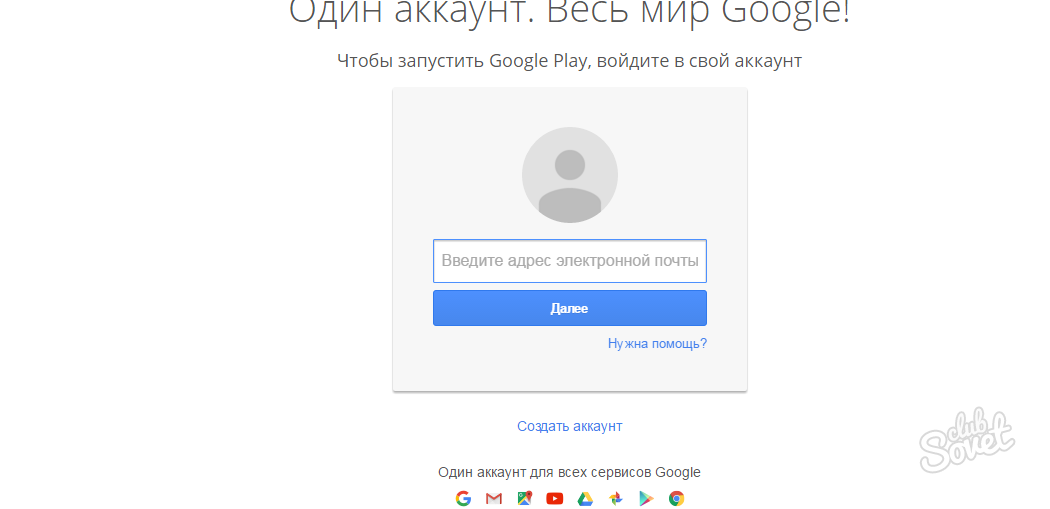So kaufen Sie eine Anwendung im Play Market. So kaufen Sie Apps bei Google Play
In den Vereinigten Staaten wurde ein solcher Dienst bereits 2010 getestet, als Google mit AT&T die Möglichkeit „einig“ wurde, Käufe von Anwendungen im Google Market zu bezahlen ( früherer Name Google Play) vom Konto Mobilfunkbetreiber. Darüber hinaus breitete sich die Neuheit auf andere Regionen aus, und 2012 wurde eine solche Gelegenheit in Russland konzipiert.
VimpelCom, besser bekannt unter seiner Marke Beeline, war der erste Partner des Suchgiganten bei dieser Innovation. Aber seit Dezember 2013 wird die Zahlung für Käufe bei Google Play vom persönlichen Konto des Abonnenten auch in Megafon eingeführt. Damals bemerkten viele Benutzer das Erscheinen einer zusätzlichen Option "Mein Megafon-Konto" - dies war das Ergebnis einer Pilotimplementierung des Dienstes, später kündigte Google den endgültigen Start in allen von Megafon bedienten Regionen an.
Im Dezember 2013 bemerkten Besitzer von Android-Smartphones und -Tablets, die MegaFon-Abonnenten sind, dass eine zusätzliche Option im Auswahldialog für die Zahlungsmethode angezeigt wurde – „Mein MegaFon-Konto“. Damals begannen der Betreiber und Google mit der Einführung des Dienstes. Der Suchgigant hat jedoch erst kürzlich seine endgültige Aktivierung in allen Regionen der MegaFon-Präsenz angekündigt. Jetzt haben Megafon-Abonnenten die Möglichkeit, Einkäufe bei Google Play angesichts eines geringen Bankzahlungsniveaus über das Internet und des schnellen Wachstums von Mikrozahlungen von Bürgern von ihrem Konto schnell zu bezahlen. Mobiltelefon.
Der dritte Akteur auf dem Mobilfunkmarkt der Russischen Föderation, MTS, plant, bereits im Januar 2013 eine solche Möglichkeit in seinem Netzwerk einzuführen, aber es wurden noch keine weiteren Informationen über die Entwicklung dieser Idee gemeldet.
Die Einführung der Möglichkeit der Zahlung vom Konto ist in Russland sehr wichtig. Trotz tiefem Eindringen Plastikkarten, viele Leute behalten kein Geld bei sich und ziehen es vor, sofort nach Erhalt abzuheben. Genug von denen, die aus grundsätzlichen Sicherheitsgründen nicht die Hauptsache "beleuchten" wollen google Karte, und es gibt keine Möglichkeit oder den Wunsch, einen zweiten zu erstellen. Sie werden an der Zahlungsoption vom Konto des Betreibers interessiert sein, die außerdem einfacher aufzufüllen ist.
Um zu einer neuen Zahlungsmethode zu wechseln, müssen Sie sich bei Google Play anmelden, die gewünschte Anwendung, das Buch oder das Spiel auswählen und auf die Schaltfläche mit den Kosten klicken. Es erscheint ein Dialogfeld mit einer Schaltfläche "Kaufen". Klicken Sie anschließend oben im Fenster auf und wählen Sie in der angezeigten Liste „Zahlungsmethode ändern“ aus. Am Ende des neuen Dialogs befindet sich der Punkt "Mein MegaFon-Konto". Nachdem Sie darauf geklickt haben, werden Sie aufgefordert, Informationen über sich selbst einzugeben, die für die Abrechnung und den Abgleich mit der Betreiberabrechnung erforderlich sind. In Zukunft diese Google-Daten wird nicht erfordern.
Nach der Registrierung auf dem Play Market öffnet sich der Benutzer Große Welt bequem und interessante Programme für Telefon. Mehr als eine Million verschiedene Spiele und Add-Ons dazu, und das Wichtigste – sie sind alle völlig kostenlos. Der Gedanke, eine Anwendung zu kaufen, erscheint zunächst dumm, und es ist Unsinn, Geld für solche Programme auszugeben.
Aber nach ein paar deinstallierten und bereits ausprobierten Apps für Ihr Android werden Sie feststellen, dass alle heruntergeladenen Dateien entweder reduziert sind oder überhaupt nicht den Erwartungen entsprechen. Und wenn Sie tiefer in den Markt eintauchen und die Kommentare von Benutzern lesen, die die Programme gekauft haben, werden Sie nur begeisterte Reaktionen bemerken. Und vielleicht möchten Sie den Kauf selbst bezahlen, wie? Mehr in der Beschreibung.
Zahlungsmethoden für Spiele und Anwendungen im Play Market
- Mit EC- oder Kreditkarte, die mit Ihrem Google Play Market-Konto verknüpft werden kann. Außer, abgesondert, ausgenommen Physikalische Karte, Sie können bezahlen und virtuell. Die Entscheidung für diese Methode ist sicher und außerdem kann ein ausreichender Geldbetrag nur für diesen Zweck auf ein virtuelles Konto eingezahlt werden - für den Kauf von Anwendungen und Spielen.
- Nutzen Sie den Rabatt, indem Sie die Geschenkkartennummer oder den Aktionscode eingeben. Geschenkkarten von Google im Wert von 10 $, 25 $ oder 50 $, die in Geschäften gekauft oder von Freunden und Bekannten verschenkt werden können.
 Es ist erwähnenswert, dass das Verfahren einfach ist und keinen erheblichen Aufwand erfordert. Trotzdem lohnt es sich zum ersten Mal, dies über einen Computer zu tun. Dies ist bequemer als über das Telefon. Außerdem sehen Sie deutlich alle Schritte, die zum Bezahlen der Programme erforderlich sind.
Es ist erwähnenswert, dass das Verfahren einfach ist und keinen erheblichen Aufwand erfordert. Trotzdem lohnt es sich zum ersten Mal, dies über einen Computer zu tun. Dies ist bequemer als über das Telefon. Außerdem sehen Sie deutlich alle Schritte, die zum Bezahlen der Programme erforderlich sind.
Ebenfalls erwähnenswert: Vergessen Sie nicht, Ihre Lieblings-Apps auf einem großen Monitor ausführen zu können.
So zahlen Sie für Google Play-Spiele und -Apps mit einer Kreditkarte
1. Du hast gefunden notwendiges Spiel oder eine Anwendung, klicken Sie auf die angezeigten Kosten, wo sich normalerweise die Schaltfläche "Installieren" befindet.
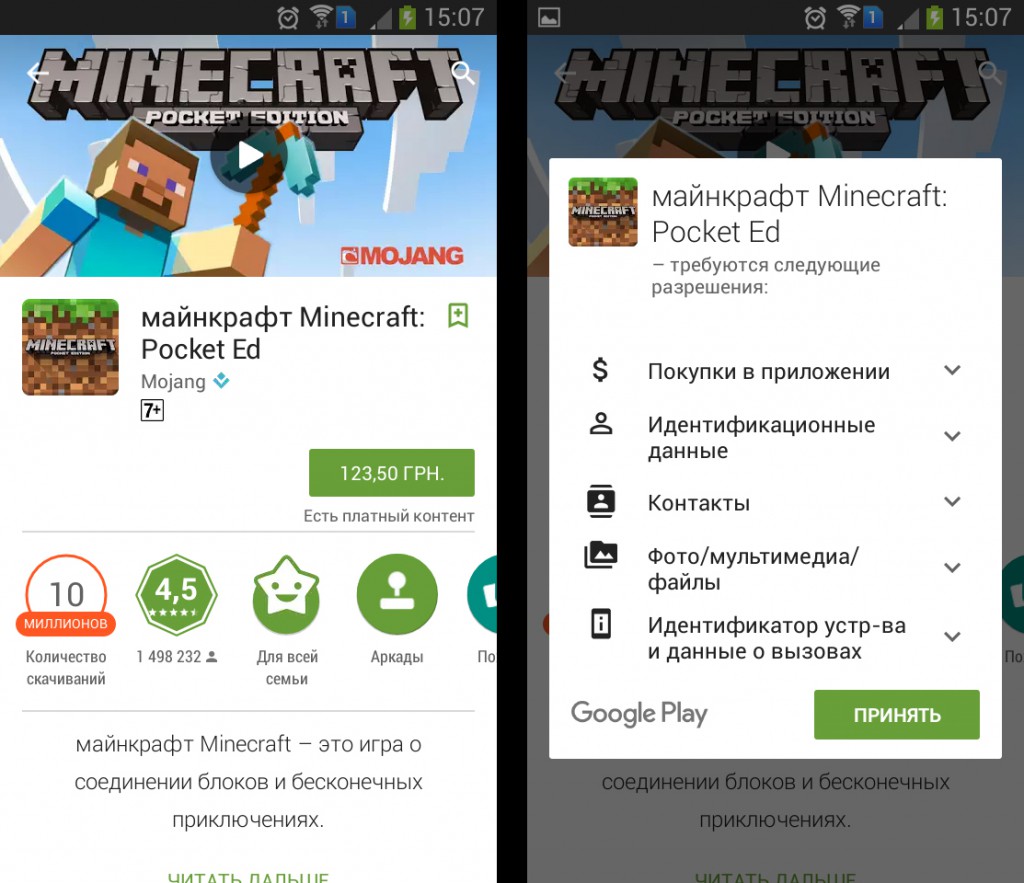 2. Geben Sie die Zahlungsmethode an.
2. Geben Sie die Zahlungsmethode an. 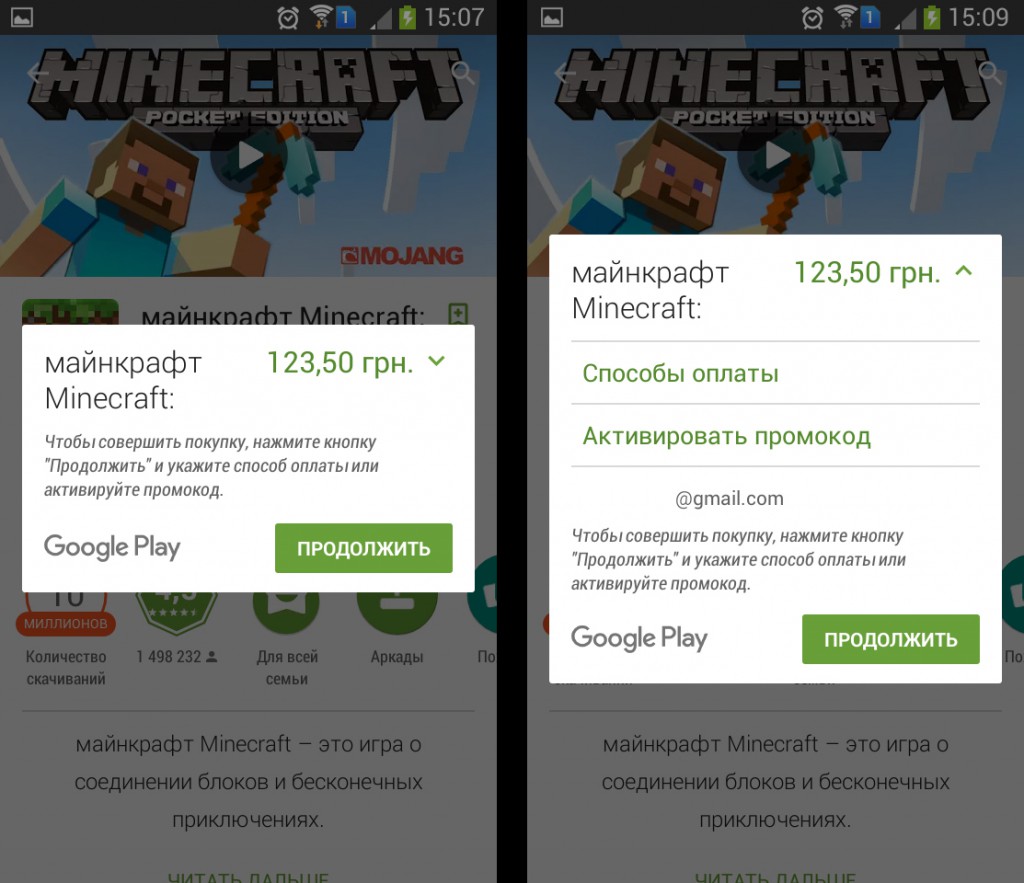 3. In die Felder schreiben wir die Informationen, die die Ressource benötigt.
3. In die Felder schreiben wir die Informationen, die die Ressource benötigt. 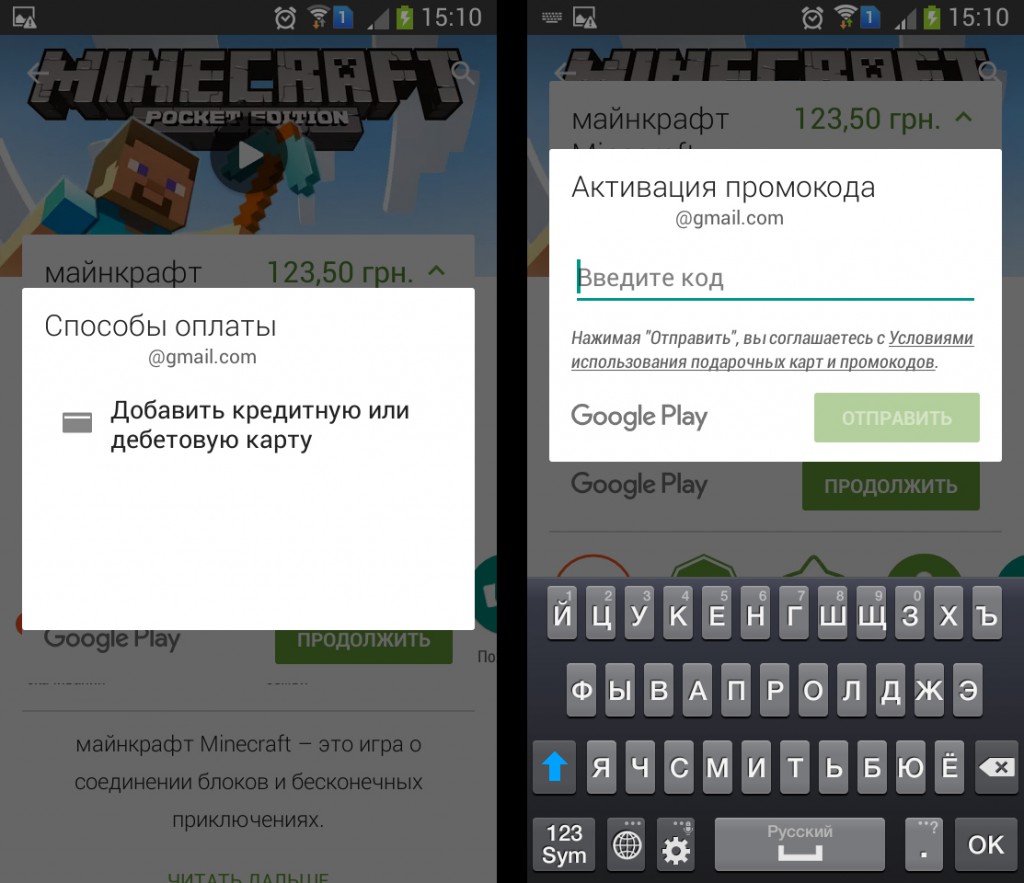 4. Geben Sie die Daten zum Eigentümer ein und speichern Sie den Vorgang.
4. Geben Sie die Daten zum Eigentümer ein und speichern Sie den Vorgang.
Apps mit einer Google-Geschenkkarte bezahlen
Leider ist heute der inländische Käufer nicht verfügbar Geschenkkarten oder Aktionscodes. Dies ist eine ziemlich bequeme und einfache Möglichkeit, Produkte auf dem Play Market zu bezahlen, aber bisher können sie nur im Ausland gekauft werden.
Jedes der beschriebenen Verfahren hat eine Reihe von Vor- und Nachteilen. Es gibt keine ideale Option. Daher sollten Sie das für Sie am besten geeignete verwenden. In jedem Fall kann das Einkaufen auf dem Play Market genauso viel Spaß machen wie das normale Einkaufen: Stress abbauen, Ihr Telefon verbessern, ein hochwertiges Spiel finden oder ein Programm herunterladen, das die Verwendung von Android erheblich vereinfacht.
Alle Methoden sind absolut sicher und alle angegebenen Informationen können in Ihren Kontoeinstellungen im Bereich Wallet gelöscht werden.
Online-Shopping ist alles. Bequem, schnell, fortschrittlich. Um sich als virtueller Käufer vollständig zu behaupten, muss noch herausgefunden werden, wie man die Anwendung von Interesse im Play Market kauft.
Es stellt sich heraus, dass es sehr einfach ist: Hier sind Komfort, Geschwindigkeit und Fortschrittlichkeit garantiert.
Wenn kostenlose Apps Google Play gefällt Ihnen nicht mehr, und die Seele sehnt sich nach neuen Erfahrungen, dann nach einer Bankkarte und ein paar einfache Schritte Machen Sie Ihr Leben heller.
Für alle Fälle eine Notiz von Googlespielen:
Sie können die folgenden Methoden nicht verwenden, um für Käufe bei Google Play zu bezahlen:
- elektronische Übertragung;
- Banküberweisung;
- Western Union;
- Moneygram;
- virtuelle Kreditkarten;
- medizinisches Sparkonto;
- Transportkarten;
- Zahlung mit Sperrguthaben auf der Karte.
Die Zahlung im Play Market kann mit Karten erfolgen:
- Visa Elektron;
- MasterCard;
- Visa;
- American Express;
- Entdecken (nur USA);
- JCB (nur Japan und USA);
- Elo (nur in Brasilien)
Es ist wichtig, dass Ihre Bank Ihnen erlaubt, online mit Karte zu bezahlen. Diese Funktion ist entweder standardmäßig oder durch separate Aktivierung verfügbar. Dies geschieht in der Regel durch persönliches Büro auf der Website der Bank oder über den Betreiber des Support-Centers.
So kaufen Sie eine Anwendung im Play Market
1. Öffnen Sie den Spielmarkt.
2. Wir finden und wählen das gewünschte Programm aus. Neben dem Namen befindet sich ein grüner Knopf mit den Kosten. Wir drücken.
3. Auf dem Bildschirm wird ein Fenster mit den erforderlichen Berechtigungen für die Anwendung angezeigt, z. B. Speicher, Internetzugang usw. Wir nehmen pflichtgemäß an.
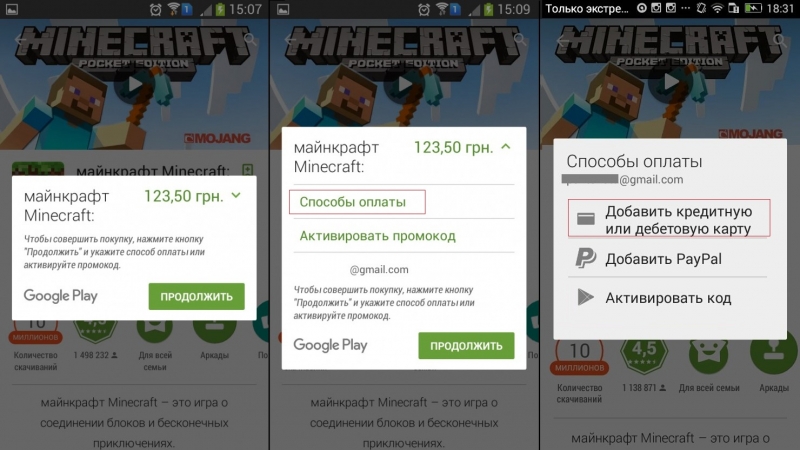
So zahlen Sie über den Play Market
Übrigens, wenn Sie einen Aktionscode haben, der einen Rabatt auf die gewünschte Anwendung gewährt, verwenden Sie die Schaltfläche "Aktionscode aktivieren" - dies wird ausführlicher beschrieben.
5. Geben Sie die 16-stellige Kartennummer ein. Wenn alles korrekt ist, fordert das System Daten zum Ablaufdatum ("MM" - der Ablaufmonat, "JJ" - das Jahr) sowie den CVC-Code an. Diese Informationen befinden sich auf der Karte selbst: Das Ablaufdatum ist unter der Kartennummer eingraviert, und der CVC-Code ist auf den letzten drei Ziffern angegeben Rückseite, unter dem schwarzen Band.
6.
Nachdem Sie diese Daten ausgefüllt haben, fragt das System nach weiteren Informationen: Ihren Vor- und Nachnamen, Adresse, Postleitzahl und Telefonnummer. Dies ist notwendig, um die Sicherheit und Zuverlässigkeit Ihres Kaufs über den Play Market zu gewährleisten. Hauptsache, alle Daten stimmen mit denen überein, die Sie den Bankmitarbeitern einst zur Verfügung gestellt haben.
Den Vorgang schließen wir mit einem Klick auf „Speichern“ ab. Bereit!
Das Bezahlen für Play Market-Anwendungen ist einfach und angenehm, und die Verwendung hochwertiger Inhalte erheitert und erfreut die Seele. Also viel Spaß beim Einkaufen!
Die Frage „Wie kaufe ich eine Anwendung auf dem Spielemarkt“ bezieht sich auf Zahlungsschwierigkeiten. Grundsätzlich ist dies die Unfähigkeit, über elektronische Zahlungssysteme oder regionale Beschränkungen zu bezahlen.
Um ein Spiel bei Google Play zu kaufen, müssen Sie zuerst den Namen der gewünschten Anwendung in die Suchmaschine eingeben. Wenn Sie den Namen richtig eingegeben haben und es keine ähnlichen Bewerbungen mehr gibt, werden Sie sofort auf die Programmseite weitergeleitet. Wenn Google Play mehrere Optionen findet, wählen Sie das gewünschte Dienstprogramm aus und gehen Sie zur Seite mit seiner Beschreibung.
Überprüfen Sie Ihr Konto und Ihre Brieftasche
Um Einkäufe über den Spielmarktdienst zu tätigen, benötigen Sie also:
- E-Mail in Google eingeben, falls noch nicht geschehen
- Erstelle eine Hum-Wallet
- Aufladen mit Bankkarte oder EPS
Es gibt jedoch Einschränkungen bei der Verwendung einiger PSs, wie z. B. Webmoney und Yandex Money. Es gibt auch regionale Beschränkungen, die jedoch mit VPN-Diensten oder dem TOR-Browser umgangen werden können.
In dieser Überprüfung werden die Möglichkeiten der Bezahlung von Spielen und Anwendungen auf dem Spielemarkt für die GUS-Staaten betrachtet.
Der Dienst ermöglicht es Ihnen, den Kauf einer Anwendung für Android auf nur zwei Arten zu bezahlen:
- Plastik- oder virtuelle Karte;
- Von einem Mobiltelefon (unter russischen Betreibern nur Megafon und Beeline).
So kaufen Sie Anwendungen über EPS
Wenn Sie Programme über Zahlungssysteme bezahlen möchten, erstellen Sie ein Konto in Yandex Money oder Qiwi. Sie ermöglichen es Ihnen, virtuelle Karten direkt in Ihrem Konto zu erstellen. Notieren Sie dazu die Kartendetails.
Das Guthaben der Brieftasche ist das Guthaben der Karte. Wenn Sie bezahlen, erhalten Sie eine Nachricht mit einem Code auf Ihrem Telefon. Geben Sie es ein. Hier haben Sie eine Einschränkung umgangen.
Gehen wir einkaufen
Auf der Spielseite können Sie die Kosten sehen. Klicken Sie auf den Preis.
Sie werden aufgefordert, den Nutzungsbedingungen des elektronischen Zahlungsdienstes zuzustimmen. Klicken Sie auf „Bedingungen akzeptieren“. Sie werden dann nach Zahlungsmethoden gefragt. Wir raten Ihnen zur Auswahl Bankkarte. Sie können sowohl Debit- als auch Kreditkarten verwenden. Klicken Sie auf die Option „Karte hinzufügen“.
Google Bei Play können Sie mit Visa und MasterCard bezahlen. Ihre Bank muss jedoch Online-Zahlungen zulassen. Außerdem schließen einige Banken eine separate Vereinbarung mit dem Kunden ab, um Online-Käufe zu bezahlen. Wenn Ihre Transaktion bei Ihrem Bankinstitut nicht durchgeht, wenden Sie sich an den Support oder versuchen Sie es mit einer anderen Karte.
Auf Ihrem Bildschirm erscheint ein Formular zum Ausfüllen der Kartendaten. Geben Sie zunächst 16 Ziffern der Kartennummer ein.
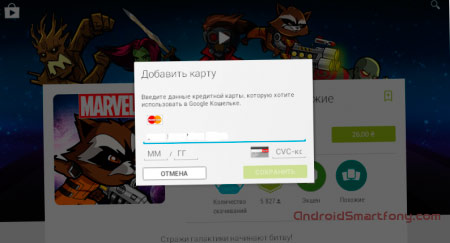
Letztes Ding Feld - CVC-Code, den Sie auf der Rückseite der Karte finden. Es ist notwendig, um die Sicherheit der Transaktion zu gewährleisten.
Klicken„Weiter“ und ein weiteres Formular zur Eingabe persönlicher Daten wird geöffnet: vollständiger Name, Adresse, Mobiltelefon und Index. Wichtig ist, dass die eingegebenen Informationen mit den Daten übereinstimmen, die Sie der Bank gemeldet haben. Einfach ausgedrückt, wenn Sie die Karte Ihrer Frau verwenden, geben Sie ihre Daten ein.

Mobiles Bezahlen und Wiederholungskäufe
Um das Spiel von einem Mobiltelefon aus zu bezahlen, klicken Sie bei der Auswahl einer Zahlungsmethode auf die Option „Über den Mobilfunkanbieter“. Sie müssen auch weniger Informationen eingeben: nur Ihre Telefonnummer, Adresse und Ihren Namen.
Das System merkt sich Ihre Daten, sodass Sie beim nächsten Mal sofort zur Zahlungsseite weitergeleitet werden.
Wenn Sie also neue Anwendungen für Android kaufen, werden Sie nach dem Ausfüllen persönlicher Informationen und dem Abbuchen von Geldern auf eine Seite zum Herunterladen einer kostenpflichtigen Anwendung weitergeleitet.
Wenn Sie Produkte auf der Online-Ressource Play Market kaufen möchten, müssen Sie eine Reihe von Registrierungsvorgängen durchführen. Einkäufe im Play Market zu tätigen ist schnell und bequem.
Was Sie für ein Produkt aus dem Play Market bezahlen müssen
Um für Spiele und Anwendungen auf dem Play Market bezahlen zu können, müssen Sie eine elektronische Geldbörse registriert haben, um für Produkte im Internet bezahlen zu können. Denken Sie daran, dass Anwendungen aus dem Play Market funktionieren Betriebssystem Android 2.2, 2.3, 3.0, 4.0, 4.1, 4.2, 4.3, 4.4, 5.0.
Um über den Play Market zu bezahlen, müssen Sie:
- Das Vorhandensein einer elektronischen QIWI VISA-Brieftasche.
- Virtuelle QVC-KARTE.
So registrieren Sie eine elektronische Geldbörse für den Play Market
- Laden Sie die QIWI VISA-Anwendung aus dem Play Market oder dem App Store herunter.
- In dieser Anwendung entscheiden wir uns, eine Brieftasche per Telefonnummer zu registrieren. Starten wir es.
- Eine Telefonnummer eingeben. Weiter klicken.
- Geben Sie ein Passwort ein, bestätigen Sie es und klicken Sie auf Weiter.
- An die angegebene Telefonnummer wird ein vierstelliger Aktivierungscode gesendet, den Sie in das Feld auf Ihrem Gerät eingeben müssen. Wir setzen ein Häkchen. Geben Sie den gesendeten Code ein. Wir drücken weiter.
- Denken Sie sich ein starkes Passwort aus, damit niemand außer Ihnen von Ihrem Smartphone oder Tablet aus auf die Brieftasche zugreifen kann.
Je nach Betreiber werden Ihnen alle Arten von Aktionen und Boni angezeigt. QIWI-Wallet erstellt. Es ist ratsam, es sofort wieder aufzufüllen, um es verwenden zu können.

Registrierung QVC CARD. Schritt-für-Schritt-Anleitung
Wir haben in QIWI eine elektronische Geldbörse erstellt, da Sie hier eine virtuelle Kredit- oder Debitkarte erstellen können, die für Einkäufe im Play Market oder App Store benötigt wird.
So starten Sie eine QVC CARD
- Melden Sie sich bei dem von Ihnen erstellten E-Wallet an.
- Gehen Sie zum Kartenausschnitt-Menü.
- Wählen Sie QVC CARD und drücken Sie die Schaltfläche QVC CARD ausgeben.
- Sie erhalten einen Fragebogen zum Ausfüllen. Geben Sie die erforderlichen Informationen ein.
- Gehen Sie zum Play Market und klicken Sie auf den Abschnitt Einstellungen.
- Gehen Sie zu meinem Kontobereich. Darin sehen Sie alle zuvor verknüpften Karten, falls vorhanden. Es zeigt auch die gesamte Historie der Bestellungen an.
- Klicken Sie auf die Schaltfläche Neue Zahlungsmethode hinzufügen.
- Wählen Sie aus, ob Sie eine Kredit- oder Debitkarte hinzufügen möchten. Klicken Sie auf Speichern.
- Sie müssen ein weiteres Formular ausfüllen (erforderlich von Google).
Jetzt wird Ihre Karte automatisch mit Ihrem Konto verknüpft. Der Betrag auf dem Guthaben der QIWI-Brieftasche muss mindestens 40 Rubel betragen. Dieser Betrag wird zum Zeitpunkt der Bindung abgebucht und innerhalb einer Stunde zurückerstattet.

Optionen zum Auffüllen einer QIWI-Wallet
- Über einen Geldautomaten.
- Über QIWI-Zahlungsterminals.
- Von Ihrem Telefonguthaben.
- Durch Internet-Banking.
So tätigen Sie eine Zahlung auf dem Play Market
Wählen Sie zunächst das Spiel oder die Anwendung aus, die uns interessiert. Wir gehen darauf zu. Klicken Sie im Menü auf den Bereich Bank. Geben Sie dann die Daten zum Betrag ein, den Sie bezahlen möchten. Wir prüfen Zahlungsmethoden und wählen eine angeschlossene virtuelle Karte mit ausreichend Guthaben aus. Wir klicken zum Kaufen. Um den Kauf zu bestätigen, geben Sie unbedingt das Passwort aus Ihrem Play Market ein. Wir drücken bestätigen. Eine SMS wird an Ihre Telefonnummer gesendet, die besagt, dass die Zahlung erfolgt ist.
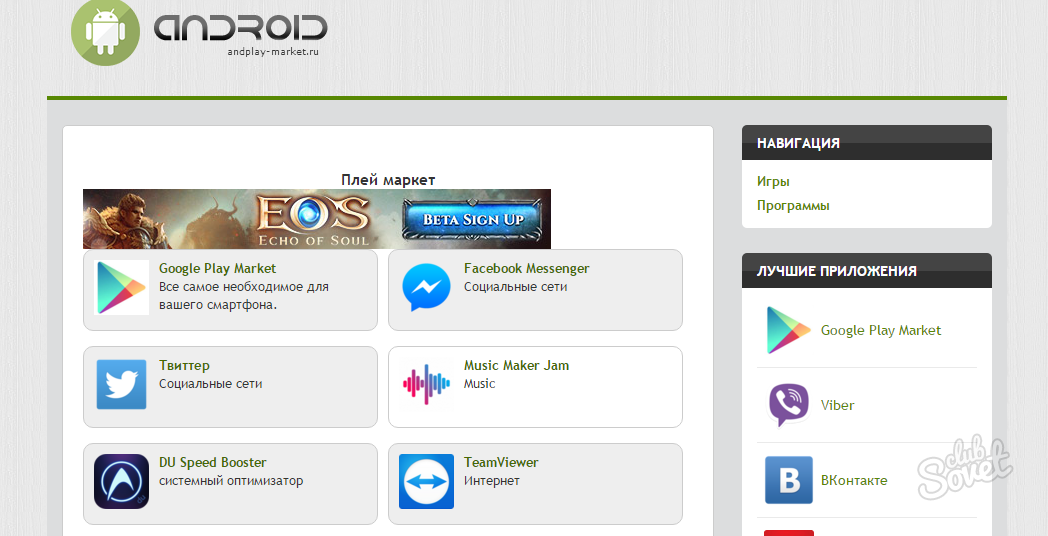
Damit Sie über den Play Market einkaufen können, benötigen Sie eine elektronische Geldbörse und eine damit verknüpfte virtuelle Karte. Die Bezahlung erfolgt einfach und schnell. Dies behalten Schritt für Schritt Anweisungen, sollten Sie keine Probleme haben, Zahlungen über den Play Market zu tätigen.
Es könnte hilfreich sein zu lesen:
- Wie fühlt es sich in der 17. Schwangerschaftswoche an?;
- Ist die Anwendung von Spasmalgon während der Schwangerschaft gerechtfertigt? Spasmalgon im zweiten Trimenon;
- Vierte Schwangerschaftswoche: Anzeichen, Symptome, Foto, Ultraschall;
- Können schwangere Frauen "Stodal" husten;
- Symptome und Behandlung von Pharyngitis bei Kindern: Beratung durch einen Kinderarzt Akute Pharyngitis bei Säuglingen 7 Monate;
- Dieses "schreckliche" Hämoglobin;
- Woher stammt Michail Sergejewitsch Gorbatschow?;
- Wie man Fastentage für Gesundheit und Abnehmen verbringt Wie man Fastentage richtig für sich einrichtet;